路由器网投稿:文章是关于”Win11蓝牙鼠标连接不上电脑怎么办”的相关知识分享,希望可以帮到大家。 – 素材来源网络 编辑:小易。
蓝牙鼠标还是比较常见的外设,那么你知道电脑连接不上怎么办,为此小编给你提供简单的Win11蓝牙鼠标连接不上电脑解决方法,对于不会操作的小伙伴可以通过教程来轻松对于问题进行解决。
Win11蓝牙鼠标连接不上电脑解决方法
1、首先确定电脑是否有蓝牙功能,你可以通过右下角来进行查看,是否有蓝牙功能。
2、然后再点击开始菜单,然后选择设备管理器进行打开。
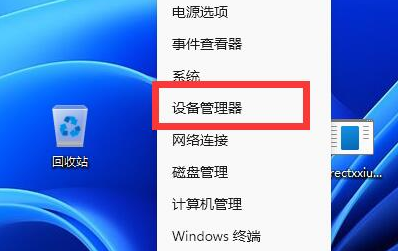
2、在打开的设备管理器中,展开蓝牙,然后打开下方的蓝牙设备。
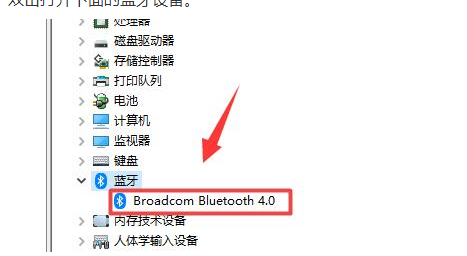
3、在打开的页面中点击“驱动程序”,然后在选择“更新驱动程序”功能。
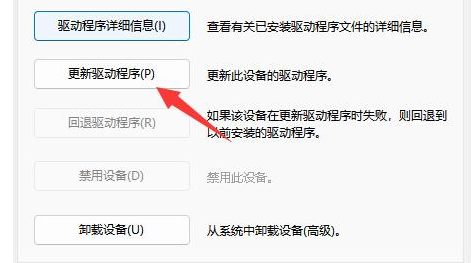
4、然后选择【自动搜索驱动程序】,安装合适的驱动程序,然后就可以进行蓝牙鼠标的连接了。
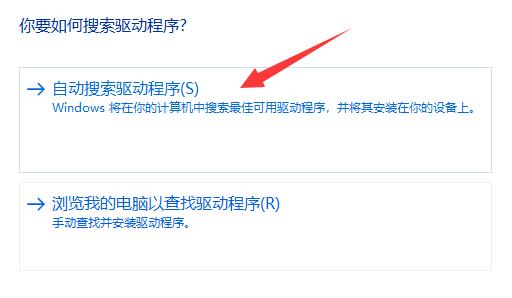
总结:以上就是路由器网整理的关于Win11蓝牙鼠标连接不上电脑怎么办相关教程内容,希望能帮助到大家。
以上就是关于“Win11蓝牙鼠标连接不上电脑怎么办”希望能帮助到你!
本文来自投稿,不代表路由百科立场,如若转载,请注明出处:https://www.qh4321.com/176866.html






